ID如何修改图层的颜色?
来源:网络收集 点击: 时间:2024-09-14【导读】:
ID如何修改图层的颜色?图层的颜色指的是图层面板中图层的标志颜色,下面小编给大家演示一下如何修改。品牌型号:联想小新16Pro 系统版本:Windows 11 软件版本:Adobe InDesign 2018方法/步骤1/6分步阅读 2/6
2/6 3/6
3/6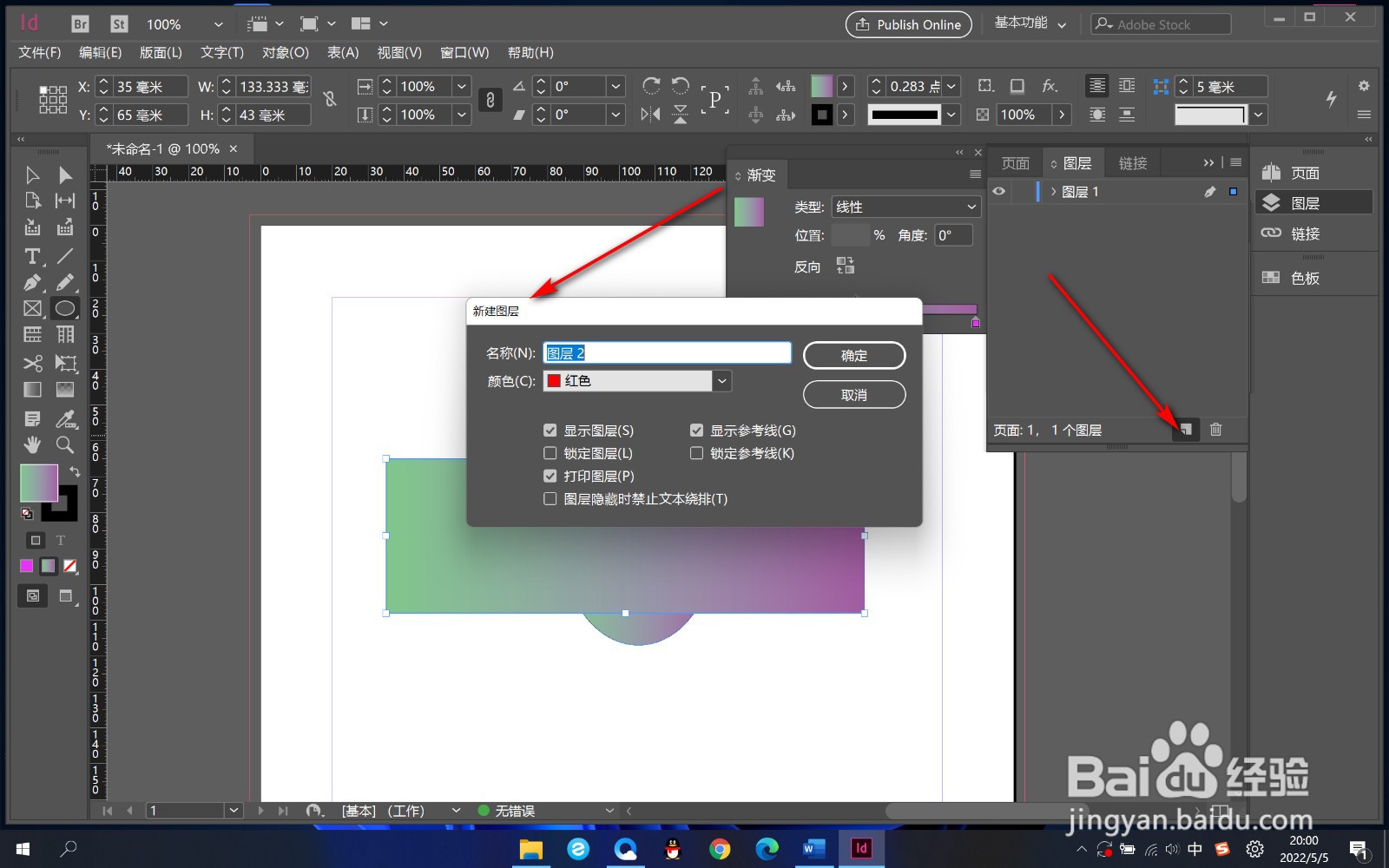 4/6
4/6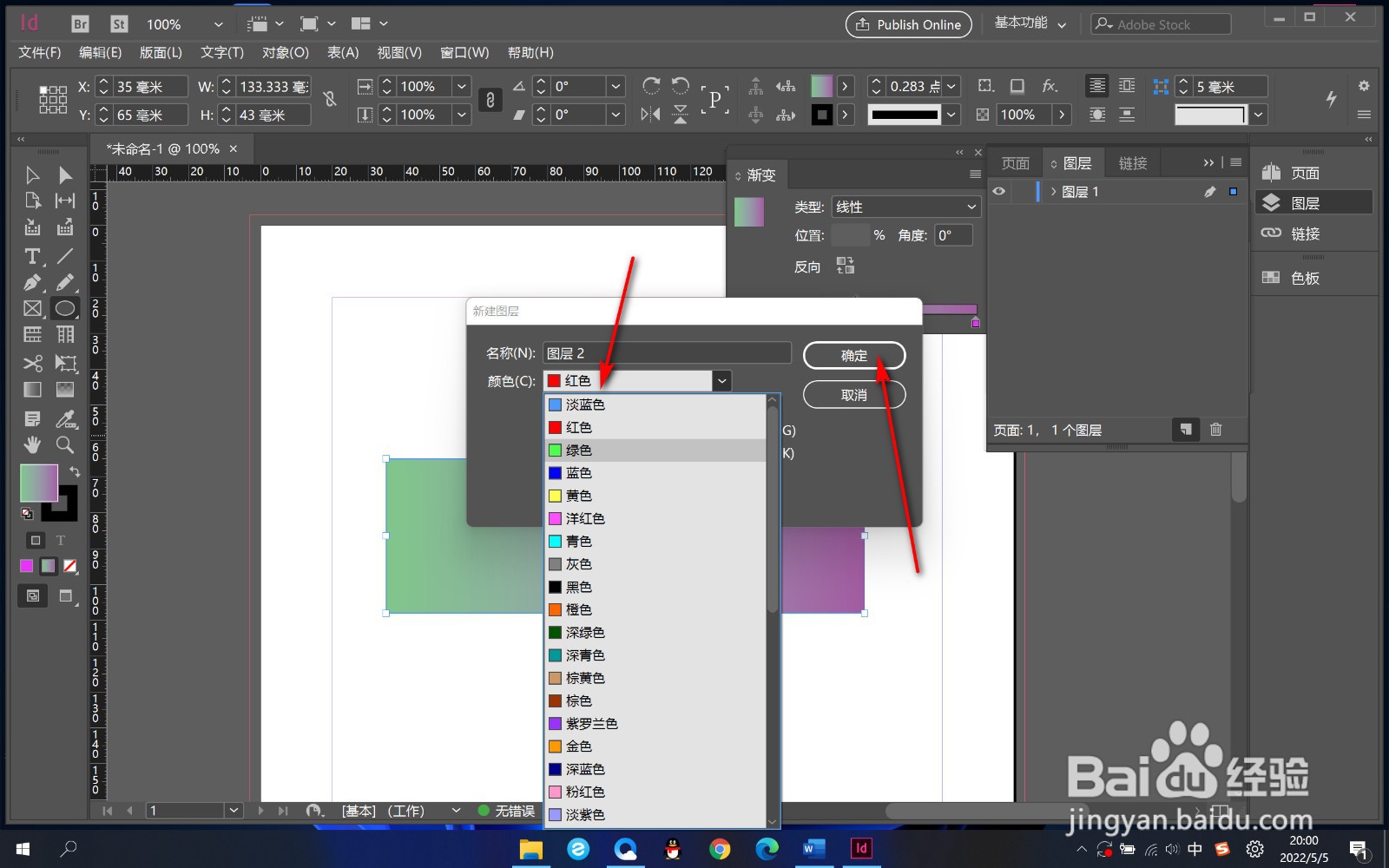 5/6
5/6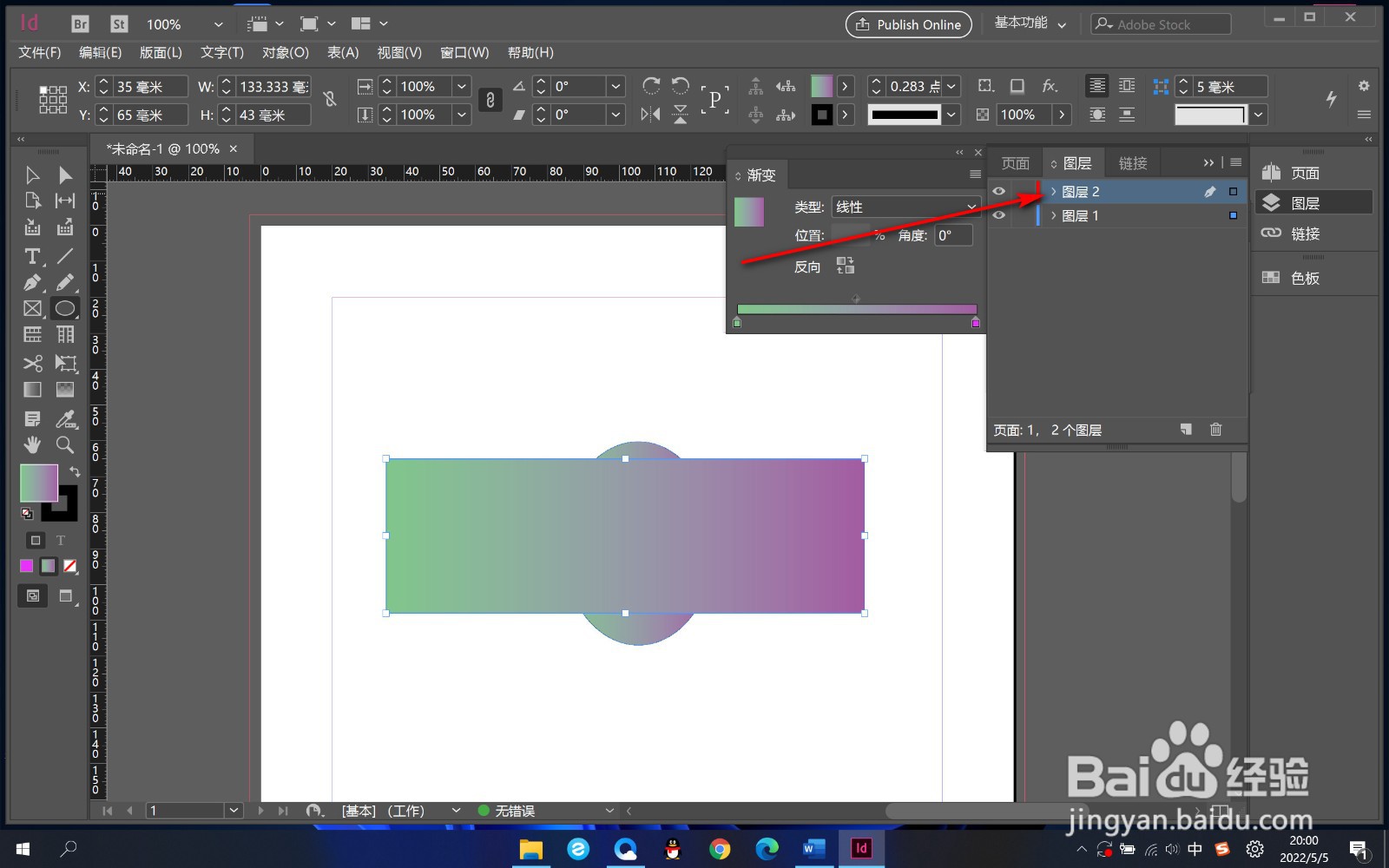 6/6
6/6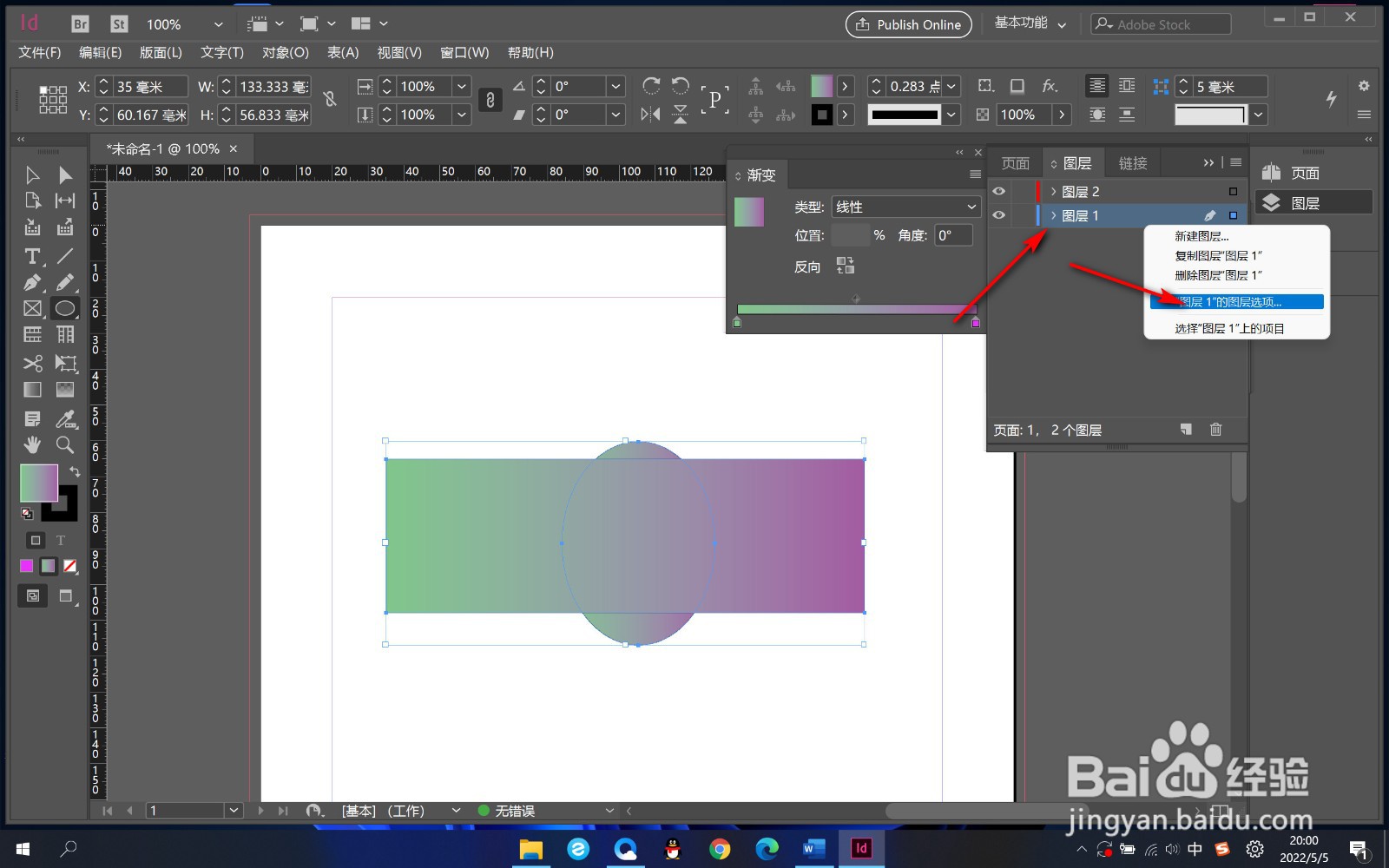 总结1/1
总结1/1
1.首先打开图层面板。
 2/6
2/62.然后在图层的前方会有一个颜色显示。
 3/6
3/63.我们按住alt键不松手,点击新建图层,就会弹出一个面板。
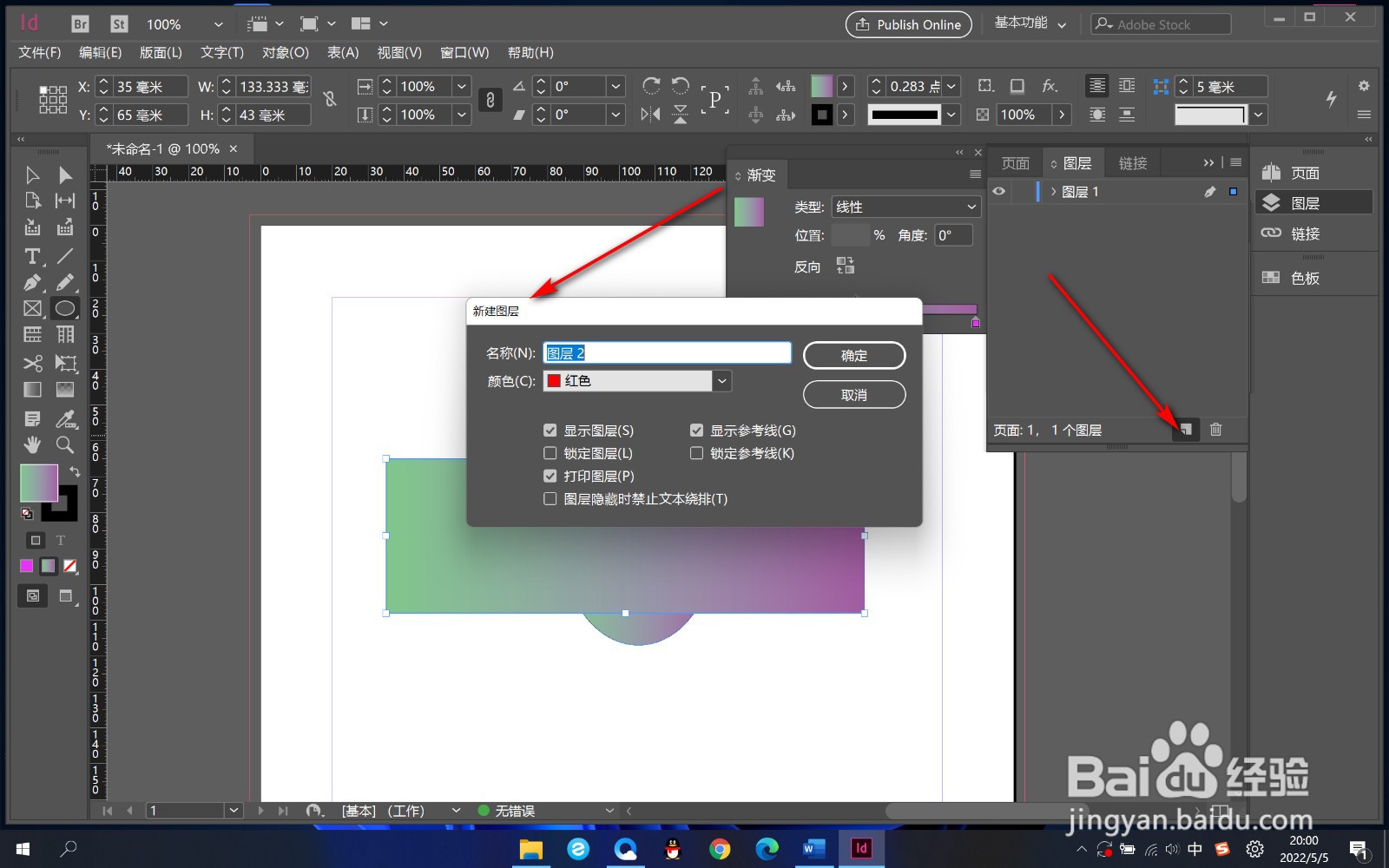 4/6
4/64.在面板中我们可以修改图层的颜色,点击确定。
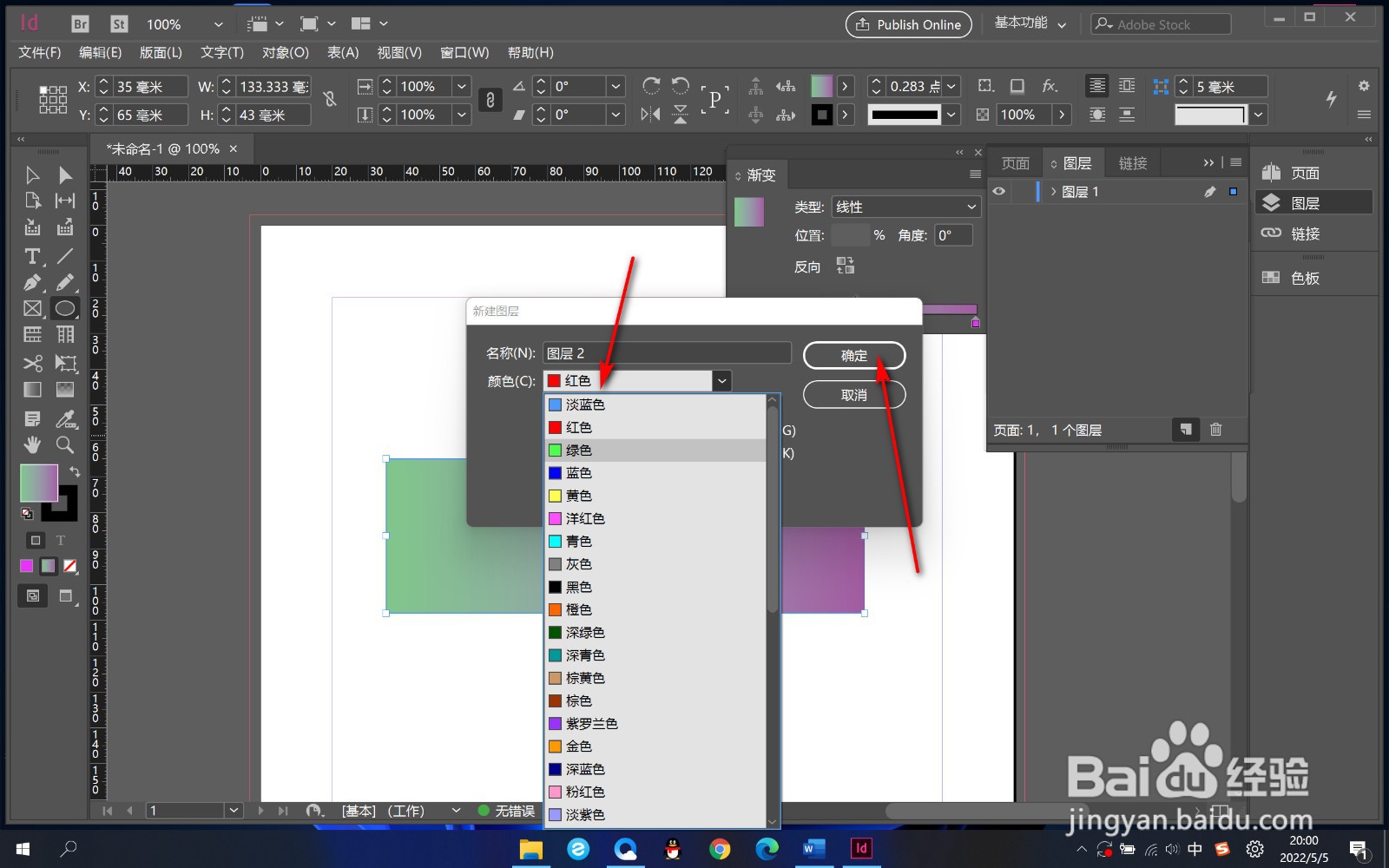 5/6
5/65.这个时候图层的颜色就修改了。
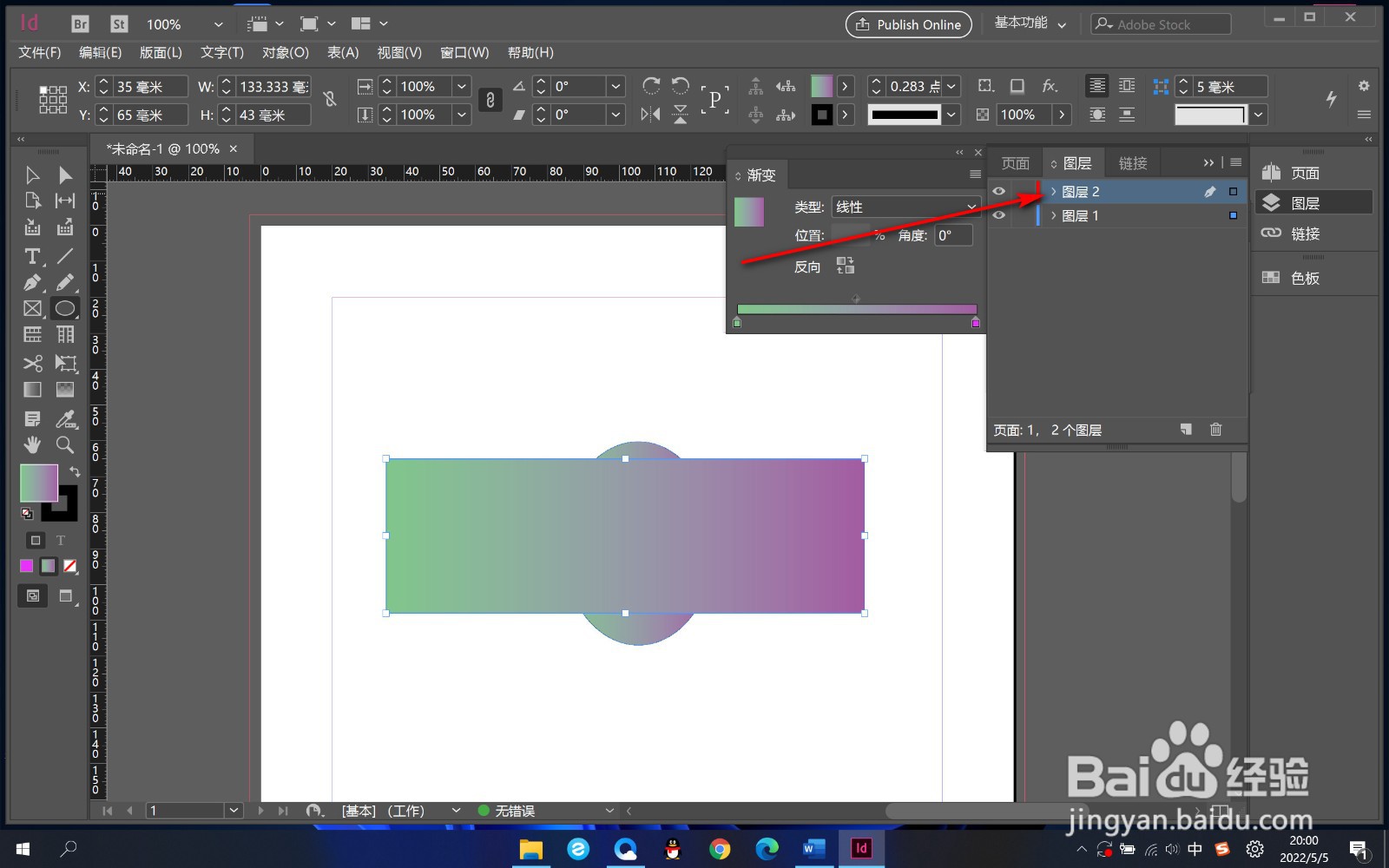 6/6
6/66.如果要将原有的图层颜色进行修改的话,选中图层右键点击图层的选项,在打开的面板中修改一下颜色就可以了。
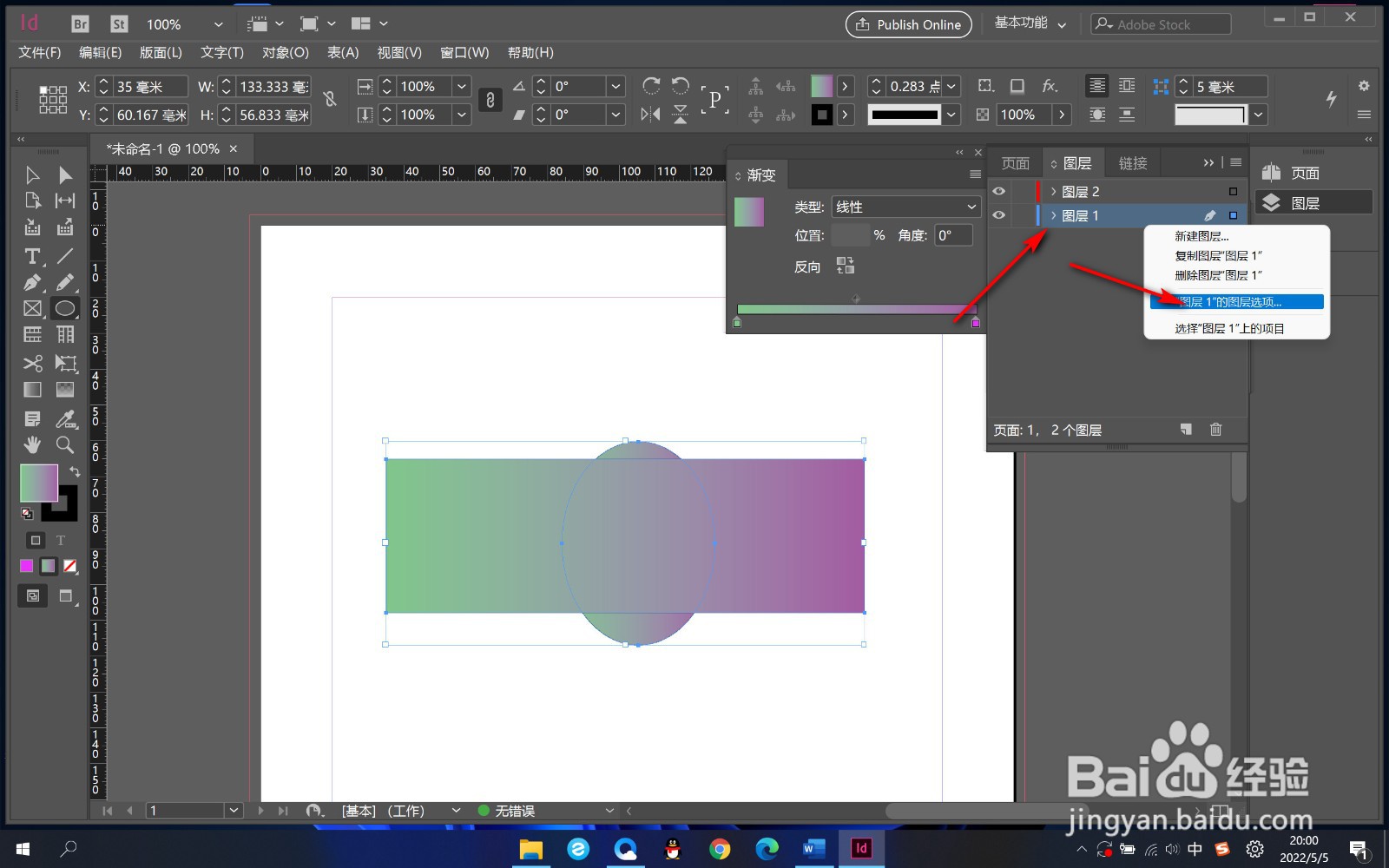 总结1/1
总结1/11.首先打开图层面板。
2.然后在图层的前方会有一个颜色显示。
3.我们按住alt键不松手,点击新建图层,就会弹出一个面板。
4.在面板中我们可以修改图层的颜色,点击确定。
5.这个时候图层的颜色就修改了。
6.如果要将原有的图层颜色进行修改的话,选中图层右键点击图层的选项,在打开的面板中修改一下颜色就可以了。
注意事项如果要将原有的图层颜色进行修改的话,选中图层右键点击图层的选项,在打开的面板中修改一下颜色就可以了。
ID修改图层颜色版权声明:
1、本文系转载,版权归原作者所有,旨在传递信息,不代表看本站的观点和立场。
2、本站仅提供信息发布平台,不承担相关法律责任。
3、若侵犯您的版权或隐私,请联系本站管理员删除。
4、文章链接:http://www.1haoku.cn/art_1212178.html
上一篇:小红书怎么隐藏自己关注的人
下一篇:Win10怎么用Guest账户登陆系统呢?
 订阅
订阅